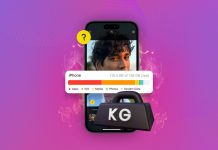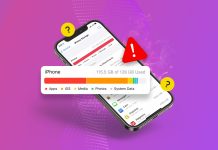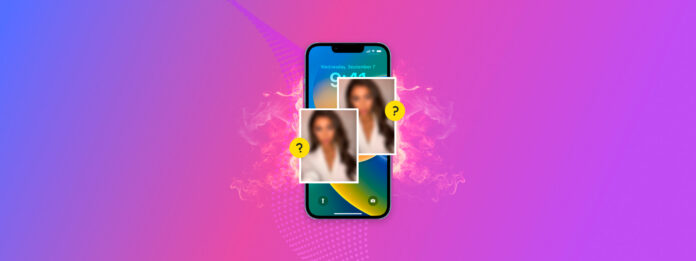
Worden dubbele items niet weergegeven op je iPhone? iOS (en iPadOS) kan automatisch duplicaten detecteren, die het vervolgens verzamelt voor eenvoudige opschoning. Er zijn echter gevallen waarin dit niet lukt, door bugs, glitches of simpelweg omdat je foto’s geen “exacte” duplicaten zijn (meer hierover later).
Als je identieke foto’s in je bibliotheek vindt en iOS je niet op de hoogte stelt van duplicaten, is dit artikel voor jou. In deze gids leggen we uit hoe duplicaatdetectie werkt op iOS, waarom het mogelijk niet werkt op jouw apparaat en hoe je het kunt oplossen.
Inhoudsopgave
Wat is het album Dubbel in iOS
Het Duplicaten Album is een door iOS gegenereerd album dat je kunt vinden in het gedeelte Hulpprogramma’s van de Foto’s-app. Het gebruikt een speciaal algoritme om dubbele foto’s in je bibliotheek te identificeren en verzamelt ze voor je op één plek.
Het wordt geleverd met de Samenvoegen tool, waarmee je automatisch alle dubbele foto’s (in een set) kunt verwijderen behalve de beste kopie.
Het album Dubbele items werd voor het eerst geïntroduceerd in iOS 16 en bleef een vaste functie in toekomstige iOS-versies. We laten je zien hoe het werkt:
Stap 1. Open de app Foto’s en tik onderaan het scherm op Albums . Scroll vervolgens naar beneden naar het HULPPROGRAMMA’S gedeelte en tik op Duplicaten . Mogelijk moet je je Face ID, Touch ID of wachtwoord opgeven om toegang te krijgen tot het album.
Stap 2. Op dit scherm worden duplicaten gegroepeerd. Je kunt op de Samenvoegen knop in elke cluster tikken om alle foto’s in de groep samen te voegen tot één foto van hoge kwaliteit.
Stap 3. Tik nogmaals op Samenvoegen om de actie te bevestigen.
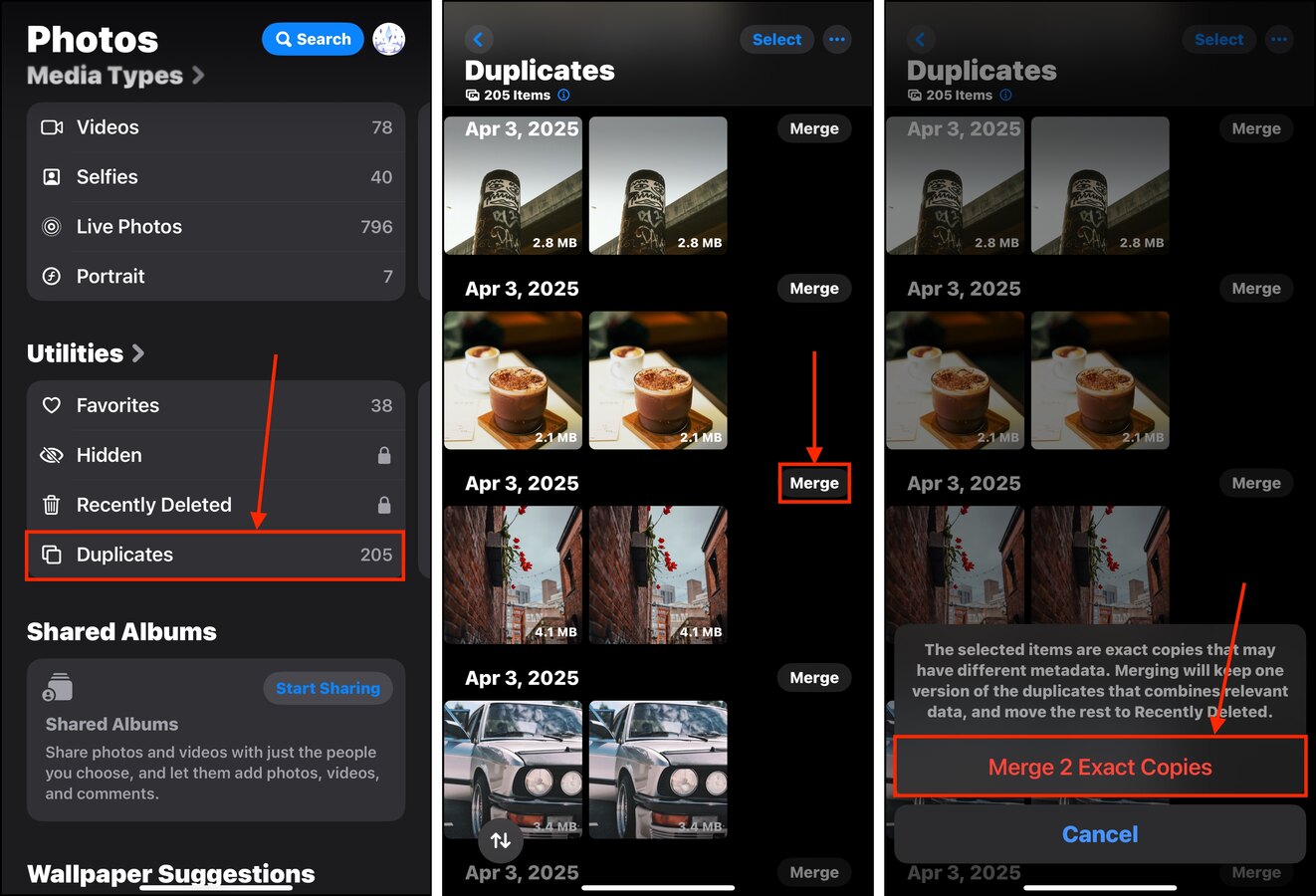
Waarom worden dubbele foto’s niet weergegeven op mijn iPhone?
Om voor iOS dubbele foto’s op je iPhone te kunnen zien, moet het eerst je fotobibliotheek index . Met andere woorden, het moet een bijgewerkte database van al je foto’s en video’s maken.
Zodra uw bibliotheek is geïndexeerd, zal iOS beginnen met het zoeken naar duplicaten. Deze fase vindt alleen plaats onder 2 voorwaarden: (1) uw iPhone moet vergrendeld zijn en (2) verbonden met een stroombron .
Beide processen kunnen worden verstoord, waardoor duplicaten niet in het Duplicaten-album kunnen worden gecatalogiseerd. Hier zijn veelvoorkomende redenen waarom dit gebeurt:
| Reden | Samenvatting |
| 🔔 Uw apparaat is niet geüpdatet naar iOS 16. | Controleer dubbel of u echt iOS 16 gebruikt (Instellingen app > Algemeen > Software-update)! Het Duplicaten album werd alleen uitgebracht tijdens deze update. |
| 🚫 U heeft geen dubbele foto’s. | Het kan zijn dat u helemaal geen dubbele foto’s heeft OF dat u identieke foto’s heeft die iOS niet als “duplicaten” beschouwt. Voor het laatste, lees dit gedeelte van het artikel. |
| 🗄️ U heeft niet genoeg opslagruimte. | iOS heeft voldoende opslagruimte nodig (waarschijnlijk voor cache of tijdelijke gegevens) om het indexeringsproces uit te voeren. Als u weinig opslag heeft, kan iOS moeite hebben of zelfs falen met het indexeren van uw fotobibliotheek en kan het niet beginnen met het zoeken naar duplicaten. Zorg ervoor dat maak opslagruimte op uw iPhone vrij als uw Duplicaten niet verschijnen. |
| 📱 Apps of processen draaien op de achtergrond. | Zoals eerder vermeld, kan iOS alleen duplicaten vinden wanneer uw apparaat is vergrendeld en is aangesloten op een voedingsbron. Als u (of een achtergrondproces of app) uw iPhone blijft gebruiken, kunnen zowel de detectie van duplicaten als de indexering worden vertraagd. |
| 🕷️ Er zijn softwarebugs of glitches op uw apparaat. | Bugs of glitches kunnen ook het indexeringsproces beïnvloeden, waardoor iOS geen duplicaten kan vinden. Als het album voor dubbele foto’s niet werkt, probeer dan uw iPhone opnieuw op te starten en verdachte apps te verwijderen. Controleer of er updates beschikbaar zijn. |
| 🖼️ Er zijn corrupte foto’s of video’s in uw bibliotheek. | Als er corrupte foto’s of video’s in uw bibliotheek staan, kunnen ze ervoor zorgen dat het indexeringsproces vastloopt of faalt (en voorkom dat iOS tijdens dit proces duplicaten vindt). |
| 🧩 Apps van derden verstoren het indexeren. | Als u apps van derden heeft die direct met uw bibliotheek communiceren of deze beïnvloeden, kunnen ze iOS blokkeren om te indexeren. |
Hoe dubbele foto’s repareren die niet worden weergegeven op een iPhone
Laten we zeggen dat je wel genoeg opslagruimte hebt en duidelijk dubbele foto’s in je bibliotheek hebt, maar het album Dubbelingen verschijnt nog steeds niet. Hoewel iOS probeert alles automatisch te regelen, zijn er een paar methoden die je kunt gebruiken om te proberen het probleem op te lossen.
Wij bieden stapsgewijze handleidingen voor elk van hen in de onderstaande secties.
Methode 1: Sluit alle apps en wacht
Zoals we meerdere keren beschreven hebben, werkt de duplicate-detectiefunctie van iOS pas NADAT je fotobibliotheek is geïndexeerd. Vaak duurt het even voordat het album Dubbele foto’s verschijnt omdat iOS vast komt te zitten in de indexeringsfase.
Ons advies? Gewoon wachten! Zorg ervoor dat je alle apps die de App-wisselaar gebruiken hebt afgesloten en dat je iPhone is vergrendeld en aangesloten op een stroombron. Laat deze vervolgens 30 minuten tot een uur liggen (afhankelijk van hoe groot je bibliotheek is).
Na enige tijd, controleer of je het album Duplicaten kunt vinden in de sectie NUTSVOORZIENINGEN op de albumpagina van je foto-app.
Methode 2: Start je iPhone opnieuw op
Het is mogelijk dat je apparaat achtergrondprocessen heeft die niet kunnen worden afgesloten met de App Switcher. In dit geval kan het beter zijn om je iPhone te herstarten zodat het je bibliotheek kan indexeren zonder te hoeven concurreren met andere processen voor middelen.
Om je iPhone opnieuw op te starten:
Stap 1. Open de app Instellingen en tik op Algemeen .
Stap 2. Scroll naar beneden tot onderaan de pagina en tik op Afsluiten .
Stap 3. Schuif het aan/uit-knop pictogram naar rechts om het uitschakelproces voort te zetten. Wanneer je apparaat volledig is uitgeschakeld, houd de vergrendelknop ingedrukt totdat je iPhone weer opstart.

Methode 3: iOS updaten
Het Dubbele album werd geïntroduceerd in iOS 16, dus installeer het als je dat nog niet hebt gedaan – anders is de functie niet beschikbaar voor jou. Zelfs als je al bent geüpdatet naar iOS 16 (of later), kan er een nieuwere versie zijn die bugs of glitches aanpakt die mogelijk hebben voorkomen dat de functie voor het detecteren van duplicaten op je apparaat werkte.
Om iOS bij te werken:
Stap 1. Open de app Instellingen en tik op Algemeen .
Stap 2. Tik op Software bijwerken . iOS begint met het controleren op beschikbare updates. Als er updates worden gevonden, download en installeer deze dan.

Methode 4: Gebruik een Duplicate Cleaner App
Als het updaten van iOS en het herstarten van je telefoon nog steeds je dubbele foto’s niet verwijdert, worden ze door het systeem mogelijk niet als “exacte duplicaten” beschouwd. Zelfs kleine wijzigingen in de gegevens van een mediabestand kunnen voorkomen dat iOS het herkent.
In dit geval raden we aan om een app van derden schoonmaakapp te gebruiken. Zij maken gebruik van hun eigen detectie-algoritmen die wellicht beter geschikt zijn voor jouw fotobibliotheek in het bijzonder.
Voor deze demo gebruiken we Clever Cleaner: AI Cleanup App. Het is volledig gratis, zonder advertenties en zonder premium-only beperkingen op functies. Het belangrijkste is dat de tool voor het detecteren van vergelijkbare foto’s nauwkeurig genoeg is om effectief te zijn voor opschoning, terwijl het flexibeler is dan het duplicaatdetectiesysteem van iOS.
Stap 1. Download Clever Cleaner: AI Cleanup App uit de App Store. Open vervolgens de app en geef deze toegang tot uw fotobibliotheek.
Stap 2. Tik op de Overeenkomsten optie in het onderste menu. Tik vervolgens op de verzameling foto’s die je wilt bekijken.
Stap 3. Clever Cleaner selecteert automatisch de beste kopie voor je uit de set, maar je kunt handmatig kiezen welke foto’s je wilt bewaren of verwijderen. Zodra je tevreden bent met de selectie, tik je op Verplaatsen naar prullenbak .
Stap 4. Er verschijnt een pop-up onderaan het scherm. Tik op Prullenbak leegmaken om de verwijdering van de geselecteerde duplicaten te bevestigen. Je kunt ook op de pop-up zelf tikken (vermijd de Prullenbak leegmaken knop) als je eerst je verwijderde media-items wilt bekijken.
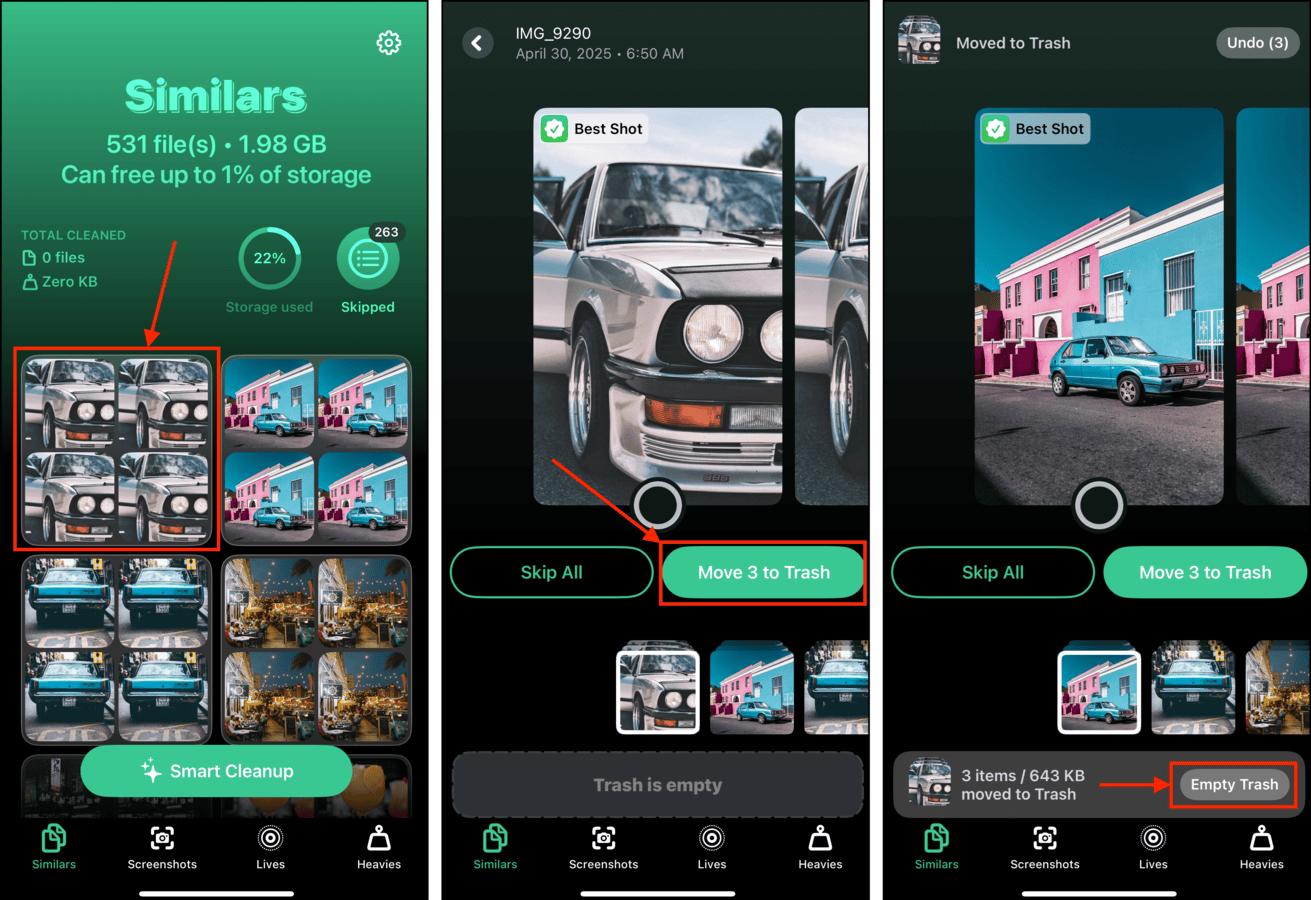
Methode 5: Handmatig het album met duplicaten aanmaken
Je kunt de Foto’s-app ook dwingen om duplicaten te vinden door een bestaande foto handmatig te dupliceren en deze te laten marineren terwijl iOS deze indexeert. Gelukkig biedt de Foto’s-app de optie om een dubbele foto rechtstreeks vanuit de filmrol (of een specifiek album) te dupliceren. Zorg er alleen voor dat je je apparaat voldoende tijd geeft nadat je de foto hebt gedupliceerd.
Om handmatig het Dubbele album te laten verschijnen in Foto’s:
Stap 1. Open de app Foto’s en navigeer naar je filmrol of een album.
Stap 2. Tik op een willekeurige foto om deze te bekijken. Tik vervolgens op de menuknop (3 puntjes) in de rechterbovenhoek van het scherm en tik op Dupliceren.
Stap 3. Bevestig dat de foto is gedupliceerd en vergrendel je apparaat. Sluit het vervolgens aan op een stroombron en laat het 30 minuten tot een uur met rust zodat iOS de tijd heeft om je bibliotheek te indexeren en te zoeken naar duplicaten.

Methode 6: Controleer Filters in het Duplicatenalbum
Uw dubbele foto’s kunnen ontbreken in het Dubbele album omdat het filter is ingesteld om alleen video’s weer te geven. U kunt het filter uitschakelen zodat het album alles toont, of u kunt ervoor kiezen om alleen foto’s weer te geven om het bladeren makkelijker te maken.
Om ervoor te zorgen dat het album Dubbele de juiste mediatype weergeeft:
Stap 1. Open de app Foto’s en tik op Albums . Scroll vervolgens naar beneden naar het gedeelte HULPPROGRAMMA’S en tik op Duplicaten .
Stap 2. Tik op de filterknop in de linkerbenedenhoek van het Duplicatenalbum.
Stap 3. Tik op Alle items of Foto’s en tik op Gedaan in de rechterbovenhoek van het scherm.

Methode 7: Verwijder Apps die zijn Geassocieerd met Je Fotobibliotheek
Heeft u apps die met uw foto’s werken? Ze kunnen het indexeringsproces rechtstreeks belemmeren of op de achtergrond draaien, waardoor het proces niet eens start.
We raden aan om alle foto- en video-gerelateerde apps (inclusief bewerkingsprogramma’s) één voor één te deïnstalleren totdat je Duplicaten-album verschijnt. Om dit te doen, houd de app simpelweg ingedrukt om een menu te openen en selecteer App verwijderen .
Conclusie
Het Duplicates-album is super handig, maar het is nog steeds gevoelig voor storingen. Gelukkig zijn er manieren waarop je het zonder al te veel moeite weer aan de praat kunt krijgen. Houd er echter rekening mee dat het enkele zwakheden heeft – namelijk dat het dubbele bestanden met bepaalde variaties niet kan identificeren. Dit is het moment waarop een app van pas komt, maar het is aannemelijk dat Apple deze problemen binnenkort zelf zal oplossen.